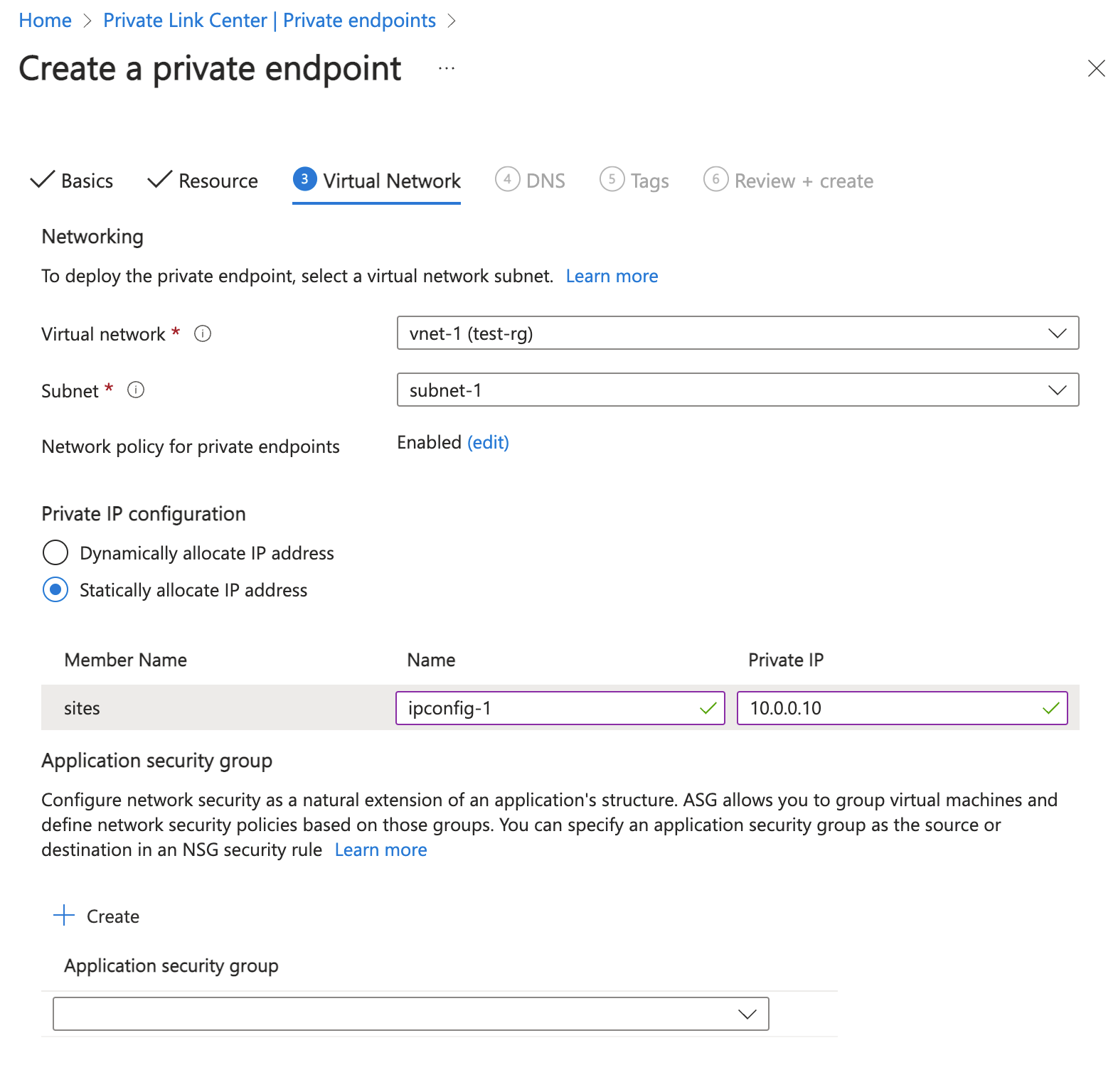Snabbstart: Skapa en Private Link-tjänst med hjälp av Azure-portalen
Kom igång med att skapa en Private Link-tjänst som refererar till din tjänst. Ge Private Link åtkomst till din tjänst eller resurs som distribuerats bakom en Azure Standard Load Balancer. Användare av din tjänst har privat åtkomst från sitt virtuella nätverk.
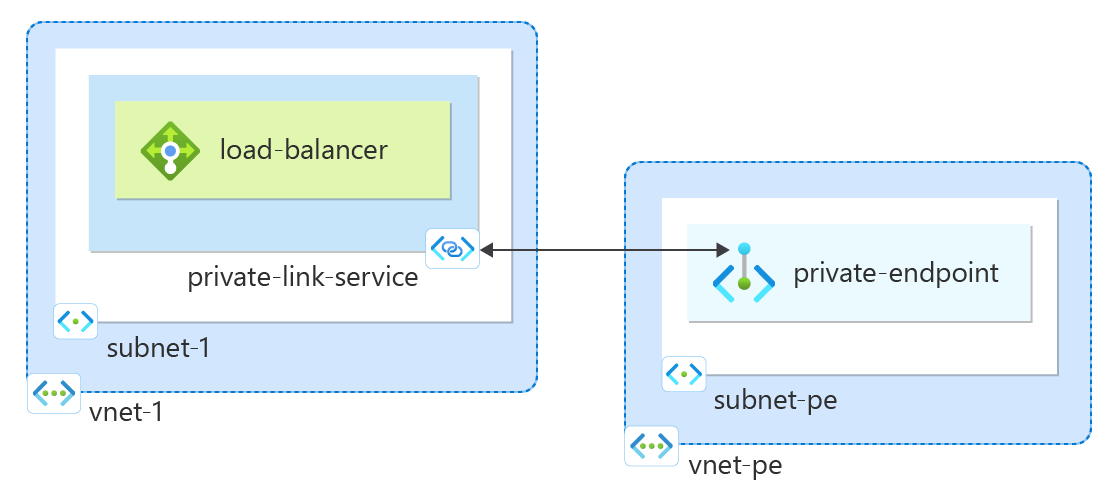
Förutsättningar
- Ett Azure-konto med en aktiv prenumeration. Skapa ett konto utan kostnad.
Logga in på Azure
Logga in på Azure Portal med ditt Azure-konto.
Skapa ett virtuellt nätverk
Följande procedur skapar ett virtuellt nätverk med ett resursundernät.
I portalen söker du efter och väljer Virtuella nätverk.
På sidan Virtuella nätverk väljer du + Skapa.
På fliken Grundläggande i Skapa virtuellt nätverk anger eller väljer du följande information:
Inställning Värde Projektinformation Prenumeration Välj din prenumeration. Resursgrupp Välj Skapa ny. Ange test-rg i Namn. Välj OK. Instansinformation Name Ange vnet-1. Region Välj USA, östra 2. Välj Nästa för att fortsätta till fliken Säkerhet .
Välj Nästa för att fortsätta till fliken IP-adresser .
I rutan adressutrymme i Undernät väljer du standardundernätet .
I Redigera undernät anger eller väljer du följande information:
Inställning Värde Information om undernät Undernätsmall Lämna standardinställningen Standard. Name Ange undernät-1. Startadress Låt standardvärdet vara 10.0.0.0. Storlek på undernät Lämna standardvärdet /24(256 adresser). 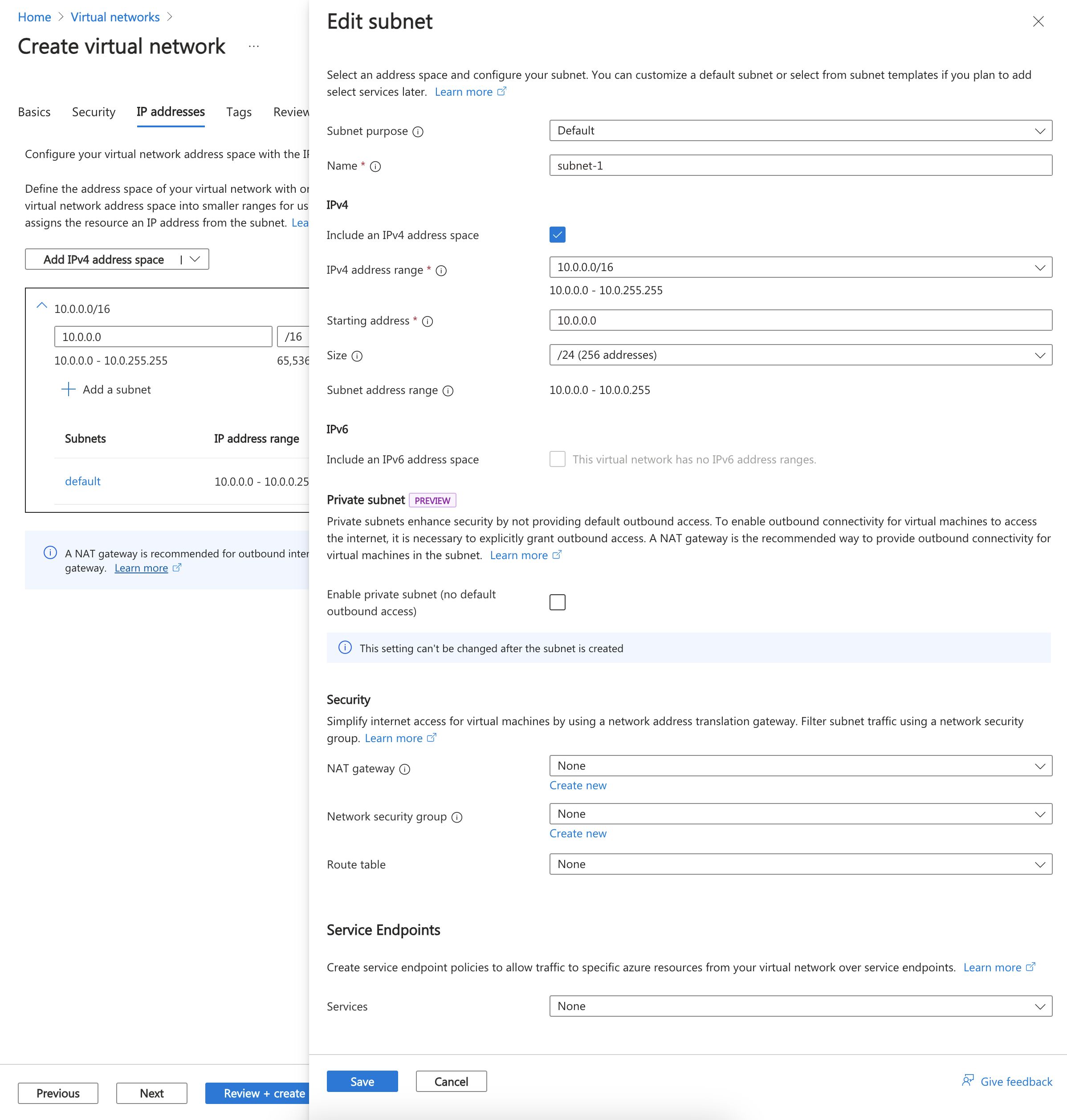
Välj Spara.
Välj Granska + skapa längst ned på skärmen och välj Skapa när valideringen har godkänts.
Skapa en lastbalanserare
Skapa en intern lastbalanserare som lastbalanserar virtuella datorer.
När du skapar lastbalanseraren konfigurerar du:
Klientdelens IP-adress
Serverdelspool
Regler för inkommande belastningsutjämning
I sökrutan överst i portalen anger du Lastbalanserare. Välj Lastbalanserare i sökresultatet.
På sidan Lastbalanserare väljer du + Skapa.
På fliken Grundinställningar på sidan Skapa lastbalanserare anger du eller väljer följande information:
Inställning Värde Projektinformation Prenumeration Välj din prenumeration. Resursgrupp Välj test-rg. Instansinformation Name Ange lastbalanserare Region Välj USA, östra 2. SKU Lämna kvar standardinställningen Standard. Typ Välj Intern. Nivå Välj Regional. Välj Nästa: IP-konfiguration för klientdelen.
I IP-konfigurationen för klientdelen väljer du + Lägg till en IP-konfiguration för klientdelen.
Ange eller välj följande information i Lägg till IP-konfiguration för klientdelen.
Inställning Värde Name Ange klientdelen. Virtuellt nätverk Välj vnet-1 (test-rg). Undernät Välj undernät-1 (10.0.0.0/24). Tilldelning Låt standardvärdet Dynamisk vara kvar. Availability zone Lämna standardvärdet Zonredundant. Kommentar
I regioner med Tillgänglighetszoner kan du välja no-zone (standardalternativ), en specifik zon eller zonredundant. Valet beror på dina specifika krav på domänfel. I regioner utan Tillgänglighetszoner visas inte det här fältet. Mer information om tillgänglighetszoner finns i Översikt över tillgänglighetszoner.
Markera Lägga till.
Välj Nästa: Serverdelspooler.
I Serverdelspooler väljer du + Lägg till en serverdelspool.
Ange serverdelspoolen som Namn.
Välj nätverkskort eller IP-adress för serverdelspoolkonfiguration.
Välj Spara.
Välj Nästa: Regler för inkommande trafik.
I Belastningsutjämningsregel väljer du + Lägg till en belastningsutjämningsregel.
I Lägg till belastningsutjämningsregel anger eller väljer du följande information:
Inställning Värde Name Ange http-rule IP-version Välj IPv4 eller IPv6 beroende på dina krav. Klientdelens IP-adress Välj klientdel. Serverdelspool Välj serverdelspool. Protokoll Välj TCP. Port Ange 80. Serverdelsport Ange 80. Hälsoavsökning Välj Skapa ny. I Namn anger du hälsoavsökning. Välj HTTP i Protokoll. Lämna resten av standardinställningarna och välj Spara. Sessionspersistens Välj Ingen. Timeout för inaktivitet (minuter) Ange eller välj 15. Aktivera TCP-återställning Välj rutan. Aktivera flytande IP Låt rutan vara avmarkerad. Välj Spara.
Välj den blå knappen Granska + skapa .
Välj Skapa.
Skapa en privat länktjänst
Skapa en Private Link-tjänst bakom lastbalanseraren som du skapade i föregående avsnitt.
I sökrutan överst i portalen anger du Privat länk. Välj Privata länktjänster i sökresultaten.
Välj + Skapa.
På fliken Grundläggande anger eller väljer du följande information:
Inställning Värde Projektinformation Prenumeration Välj din prenumeration. Resursgrupp Välj test-rg. Instansinformation Name Ange private-link-service. Region Välj USA, östra 2. Välj Nästa: Inställningar för utgående trafik.
På fliken Utgående inställningar anger eller väljer du följande information:
Inställning Värde Lastbalanserare Välj lastbalanserare. IP-adress för lastbalanserare Välj klientdel (10.0.0.4). Nat-undernät för källa Välj vnet-1/subnet-1 (10.0.0.0/24). Aktivera TCP-proxy V2 Lämna standardvärdet Nej. Om programmet förväntar sig en TCP-proxy v2-rubrik väljer du Ja. Inställningar för privat IP-adress Låt standardinställningarna vara kvar Välj Nästa: Åtkomstsäkerhet.
Låt standardvärdet rollbaserad åtkomstkontroll vara kvar på fliken Åtkomstsäkerhet .
Välj Nästa: Taggar.
Välj Nästa: Granska + skapa.
Välj Skapa.
Din privata länktjänst skapas och kan ta emot trafik. Om du vill se trafikflöden konfigurerar du programmet bakom standardlastbalanseraren.
Skapa en privat slutpunkt
I det här avsnittet mappar du den privata länktjänsten till en privat slutpunkt. Ett virtuellt nätverk innehåller den privata slutpunkten för tjänsten private link. Det här virtuella nätverket innehåller de resurser som har åtkomst till din privata länktjänst.
Skapa ett virtuellt nätverk för privat slutpunkt
Upprepa steg i Skapa ett virtuellt nätverk för att skapa ett virtuellt nätverk med följande inställningar:
| Inställning | Värde |
|---|---|
| Name | vnet-pe |
| Plats | USA, östra 2 |
| Adressutrymme | 10.1.0.0/16 |
| Namn på undernät | subnet-pe |
| Adressintervall för undernätet | 10.1.0.0/24 |
Skapa en privat slutpunkt
I sökrutan överst i portalen anger du Privat slutpunkt. Välj Privata slutpunkter i sökresultaten.
Välj + Skapa.
På fliken Grundläggande anger eller väljer du följande information:
Inställning Värde Projektinformation Prenumeration Välj din prenumeration. Resursgrupp Välj test-rg. Du skapade den här resursgruppen i föregående avsnitt. Instansinformation Name Ange privat slutpunkt. Namn på nätverksgränssnitt Låt standardvärdet private-endpoint-nic vara kvar. Region Välj USA, östra 2. Välj Nästa: Resurs.
På fliken Resurs anger eller väljer du följande information:
Inställning Värde Anslutningsmetod Välj Anslut till en Azure-resurs i min katalog. Prenumeration Välj din prenumeration. Resurstyp Välj Microsoft.Network/privateLinkServices. Resurs Välj private-link-service. Välj Nästa: Virtuellt nätverk.
I Virtuellt nätverk anger eller väljer du följande information.
Inställning Värde Nätverk Virtuellt nätverk Välj vnet-pe (test-rg). Undernät Välj subnet-pe. Nätverksprincip för privata slutpunkter Välj redigera för att tillämpa nätverksprincip för privata slutpunkter. I Redigera nätverksprincip för undernät går du till Inställningen Nätverksprinciper för alla privata slutpunkter i det här undernätet och väljer Nätverkssäkerhetsgrupper och Routningstabeller. Välj Spara. Mer information finns i Hantera nätverksprinciper för privata slutpunkter Inställning Värde Privat IP-konfiguration Välj Dynamiskt allokera IP-adress. 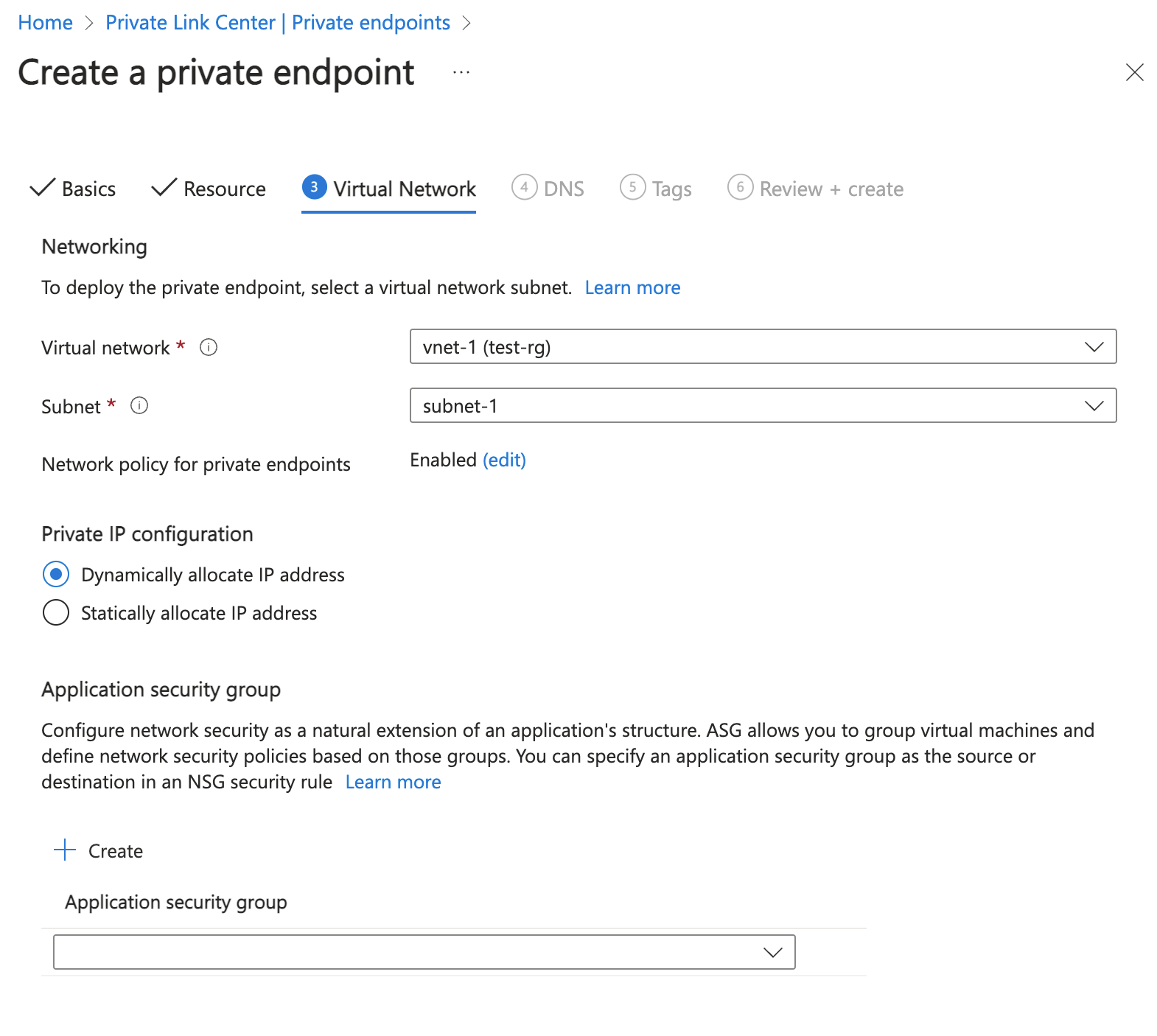
Välj Nästa: DNS.
Välj Nästa: Taggar.
Välj Nästa: Granska + skapa.
Välj Skapa.
IP-adress för privat slutpunkt
I det här avsnittet hittar du IP-adressen för den privata slutpunkten som motsvarar lastbalanseraren och tjänsten private link. Följande steg är bara nödvändiga om du har valt Att dynamiskt allokera IP-adress i föregående avsnitt.
Ange test-rg i sökrutan överst i portalen. Välj test-rg i sökresultaten i Resursgrupper.
I resursgruppen test-rg väljer du private-endpoint.
På sidan Översikt för privat slutpunkt väljer du namnet på nätverksgränssnittet som är associerat med den privata slutpunkten. Nätverksgränssnittets namn börjar med private-endpoint.nic.
På sidan Översikt för det privata slutpunktskortet visas IP-adressen för slutpunkten i privat IP-adress.
Rensa resurser
När du är klar med de resurser som du skapade kan du ta bort resursgruppen och alla dess resurser:
I Azure-portalen söker du efter och väljer Resursgrupper.
På sidan Resursgrupper väljer du resursgruppen test-rg .
På sidan test-rg väljer du Ta bort resursgrupp.
Ange test-rg i Ange resursgruppsnamn för att bekräfta borttagningen och välj sedan Ta bort.
Nästa steg
I den här snabbstarten kommer du att göra följande:
Skapade ett virtuellt nätverk och en intern Azure Load Balancer.
Skapade en privat länktjänst.
Skapade ett virtuellt nätverk och en privat slutpunkt för den privata länktjänsten.
Om du vill veta mer om en privat Azure-slutpunkt fortsätter du till: